Провера чврстог диска за грешке у Виндовс-у

- 2520
- 155
- Jermaine Klein
Ова упутства за почетнике у корацима показују како да проверите чврсти диск за грешке и оштећене секторе у оперативном систему Виндовс 7, 8.1 и Виндовс 10 путем командне линије или у интерфејсу проводника. Такође се описани додатни ХДД и ССД тестирање алати. Инсталација било којих додатних програма није потребна.
Упркос чињеници да постоје моћни програми за проверу дискова, тражећи блокове кревета и исправљајући грешке, углавном ћемо мало разумети обичног корисника (и, штавише, можда чак и у неким случајевима). Уграђени у провјеру система који користи ЦХКДСК и друге системске алате је релативно једноставан за употребу и прилично је ефикасан. Центиметар. Такође: Како проверити ССД за грешке, Анализа ССД-а државе.
НАПОМЕНА: Ако је разлог што тражите начин да проверите ХДД постали су неразумљиви звукови који га је направио, погледајте Чланак тврди диск чини звуковима.
Како проверити чврсти диск за грешке кроз командну линију
Да бисте проверили чврсти диск и његови сектори за грешке помоћу командне линије, биће потребно прво да га покренете и у име администратора. У оперативном систему Виндовс 8.1 и 10 то можете учинити кликом на дугме десно дугме миша "Старт" и одабир "командни став (администратор)". Остале методе за остале верзије ОС-а: Како покренути командну линију у име администратора.
Команда треба унети у командне линије Цхкдск Леттер_диска: Параметри_ (Ако ништа није јасно, даље читамо). НАПОМЕНА: Проверите диск диску само са дисковима форматираним у НТФС или ФАТ32.
Пример радног тима може изгледати на следећи начин: Цхкдск ц: / ф / р- У овој команди ће се ЦД ц провјерити на грешке, док ће се грешке аутоматски исправити (параметар ф), оштећени сектори и покушај враћања информација (параметре Р) биће проверен. Пажња: Провера коришћења параметара може потрајати неколико сати и као да "објеси" у процесу, не извршите ако нисте спремни да сачекате или ако ваш лаптоп није повезан на утичницу.

Ако покушате да проверите чврсти диск који тренутно користи систем, видећете поруку о томе и понуди да проверите након следећег поновног покретања рачунара (пре учитавања ОС-а). Унесите И да бисте се сложили или Н да бисте одбили да проверите. Ако, када изводите чек, видите поруку да је Цхкдск неприхватљив за сирове дискове, тада упутства могу да помогну: како да поправите и вратите сирови диск на Виндовс-у.
У осталим случајевима, провера ће се одмах покренути, према којем ћете добити статистику овјерених података, пронађених грешака и оштећених сектора (требало би да га имате на руском, за разлику од мог снимака).

Можете добити потпуну листу доступних параметара и њихов опис лансирањем ЦХКДСК са ознаком питања као параметар. Међутим, за једноставну проверу грешака, као и провјери сектора, биће доста команде дате у претходном ставу.
У случајевима када чек открива грешке на тврдом диску или ССД, али не могу их поправити, то може бити последица чињенице да раде радни прозори или програми који тренутно користе диск. У овој ситуацији, лансирање ван мреже скенирања диска може да помогне: У овом случају диск је "искључен" из система, провере, а затим поново постављене у систем. Ако је немогуће искључити, онда ће Цхкдск моћи да изврши чек следећег поновног покретања рачунара.
Да бисте извршили Оффлине Диск Цхецк и Исправљање грешака на њему, на команди администратора, извршава команду: Цхкдск Ц: / ф / оффлинесцанандфик (где ц: - слово чек на диску).

Ако видите поруку коју не можете извршити команду ЦХКДСК, јер се на други поступак користи одређени запремина, кликните И (ИЕС), унесите, затворите командну линију и поново покрените рачунар. Провера диска ће се аутоматски покренути на почетку Виндовс 10, 8 или Виндовс 7 утовара.
Додатне информације: По жељи, након провере диска и преузимања Виндовс-а можете да прегледате чек чек Преглед прегледом догађаја (Вин + Р, унесите евентввр.МСЦ) У одељку Виндовс Часописима - Апликација довршеним претрагом (десни-клик на "Додатак" - "Претражи") по кључној речи цхкдск.
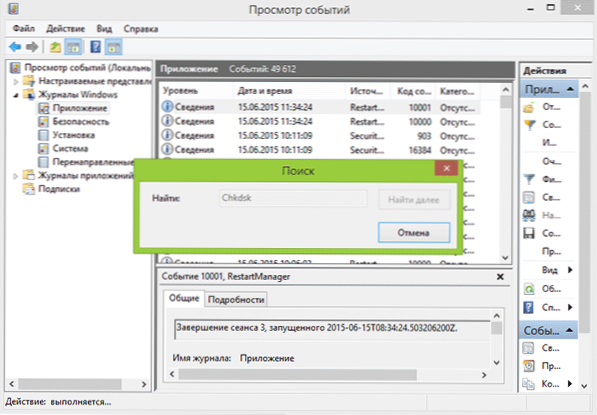
Провера чврстог диска у Виндовс диригент
Најлакши начин за проверу ХДД-а у Виндовс-у је да користите проводник. У њему, кликните десну тастер миша на жељеном чврстом диску, изаберите ставку "Својства", а затим отворите картицу "Сервице" и кликните на "Цхецк". У оперативном систему Виндовс 8.1 и Виндовс 10, највероватније ћете видети поруку да овај диск сада није потребан. Међутим, можете га присилно покренути.
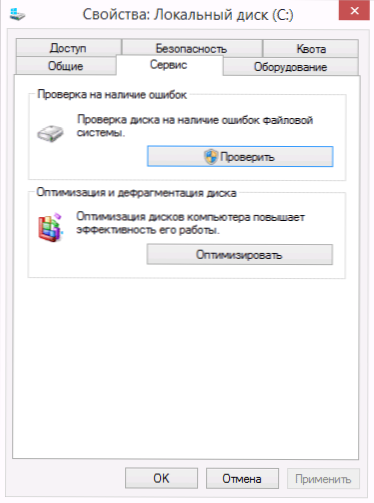
У оперативним системима Виндовс 7 постоји додатна прилика за омогућавање инспекције и исправке оштећених сектора, примећујући одговарајуће тачке. Још увек можете да пронађете извештај о чеку у гледању Виндовс апликација.
Провера грешака у Виндовс ПоверСхелл-у
Можете да проверите чврсти диск за грешке не само да користите командну линију, већ и у Виндовс ПоверСхелл-у.
Да би се урадио овај поступак, покрените ПоверСхелл у име администратора (можете почети да куцате ПоверСхелл у потрази за Виндовс 10 задацима или почетак претходног ОС-а, а затим кликните на пронађени елемент и изаберите "Трчање у име и изаберите" Рун у име " администратора ".
У оперативном систему Виндовс ПоверСхелл користите следеће опције за наредбу за поправку за проверу строгог дела диск:
- Поправка -Волуме -Дривелеттер Ц (Где је Ц слово чекова диска, овај пут без колоне након слова диска).

- Поправка -Волуме -Дривелеттер Ц -ОффлиСлесцанандФик (Слично томе, на прву опцију, али да бисте извршили провјере ван мреже, како је описано у методи са ЦХКДСК).
Ако као резултат команде видите НоеррорсФоунд поруку, то значи да грешке на диску нису пронађене.
Додатне могућности за проверу диска у систему Виндовс 10
Поред горе наведених опција, можете користити неке додатне фондове уграђене у ОС. У Виндовс 10 и 8, услузи дискова, укључујући њихову проверу и дефрагментацију, аутоматски се појављују у складу са распоредом, у време када не користите рачунар или лаптоп.
Да бисте видели информације о томе да ли су пронађени било какви проблеми са дисковима, идите на "Цонтрол Панел" (можете то да урадите кликом на десни тастер миша и одабиром жељене тачке контекстног менија) - "Сигурносни и сервисни центар". Отворите одељак "Услуга" и у ставу "држава диска" видећете информације добијене као резултат најновије аутоматске верификације.

Друга могућност која се појавила у Виндовс 10 је дијагностички програм за складиштење (дијагностички алат за складиштење). Да бисте користили услужни програм, покрените командну линију у име Администратора, а затим користите наредну команду:
Стордиаг.Еке -ЦоллецтТВ -ЦхецкФСЦонсистенци -УТ Ваи_К_ПАЦК_СЕСЦАП_СЕС
Команда ће потрајати неко време (може изгледати да је процес зависан), док ће се све повезани дискови проверити.

И након завршетка команде, извештај о идентификованим проблемима биће смештен на локацији коју сте назначили.

Извештај укључује одвојене датотеке које садрже:
- ЦХКДСК Проверите информације и информације о грешкама које је прикупио ФСУТИЛ у текстуалним датотекама.
- Виндовс 10 регистарских датотека које садрже све тренутне вредности регистра у вези са повезаним дисковима.
- Виндовс догађаји Прегледавање датотека (догађаји се сакупљају у року од 30 секунди када користе колекционар кључ у дијагностичком тиму диска).
За обичног корисника, прикупљени подаци можда нису од интереса, али у неким случајевима може бити корисно за дијагностицирање проблема рада дискова од стране администратора система или другог стручњака.
Ако имате проблема приликом провјере или вам је потребан савет, пишите коментаре и заузврат ћу вам покушати да вам помогнем.
- « Позадине за Виндовс 10 - Како се променити, где су смештени, аутоматски мењач и још много тога
- Како променити е-маил Мицрософта »

